qq浏览器怎么更换皮肤
qq浏览器怎么更换皮肤?qq浏览器支持许多自定义功能,包括各种皮肤更换。我们可以根据爱好设置自己喜欢的皮肤,优化视觉体验。这篇文章就是为打击介绍qq浏览器更换皮肤操作步骤,步骤非常详细,下面小编将与你一起了解如何更换qq浏览器皮肤,引导大家操作学习。

1、先打开我们的手机,然后点击QQ浏览器。(如图所示)
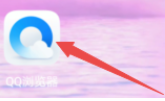
2、之后点击我的。(如图所示)

3、然后点击设置。(如图所示)
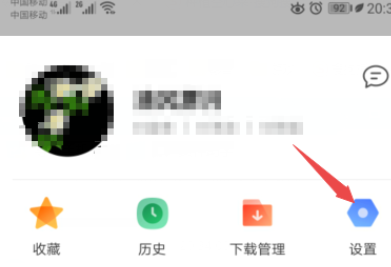
4、之后点击皮肤中心。(如图所示)
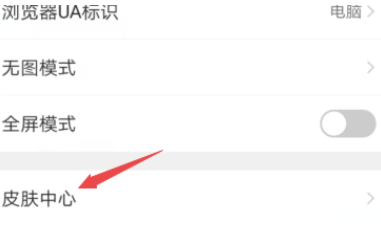
5、然后点击搜索壁纸中的一张壁纸。(如图所示)

6、之后点击设置。(如图所示)
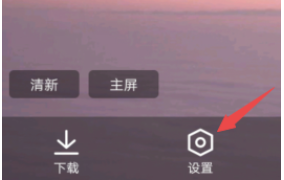
7、然后点击设为QQ浏览器皮肤。(如图所示)
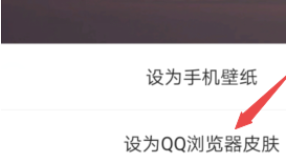
8、之后点击完成即可,这样我们就更改了QQ浏览器的皮肤了。(如图所示)
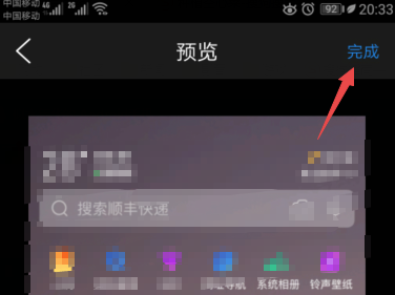
以上就是本期分享的【qq浏览器怎么更换皮肤?qq浏览器更换皮肤操作步骤】全部内容,更多精彩资讯请期待下期分享。
